Déployer à différentes étapes à partir de plusieurs branches à l'aide des pipelines de diffusion classiques
Azure DevOps Services | Azure DevOps Server 2022 | Azure DevOps Server 2019
Les pipelines de diffusion classiques fournissent une interface graphique pratique pour configurer une solution de diffusion continue pour votre application. Les versions classiques peuvent être configurées pour déclencher automatiquement des déploiements dès qu'un nouvel artefact est disponible. Les filtres d’artefact peuvent être utilisés avec des déclencheurs de mise en production pour déployer à partir de plusieurs branches. En appliquant des filtres d'artefacts à des branches spécifiques, vous pouvez contrôler le déploiement vers des étapes particulières en fonction de vos besoins.
Dans cet article, vous allez apprendre à :
- Activez les déclencheurs de déploiement continu.
- Lancez des versions à partir de plusieurs branches.
- Déployer vers plusieurs étapes.
Prérequis
Un organization Azure DevOps et un projet. Créez un organization ou un projet si ce n’est pas déjà fait.
Un pipeline de travail configuré pour votre référentiel afin de construire votre projet et de générer un artefact de pipeline. Créez votre premier pipeline si vous n'en avez pas déjà un.
Créer un pipeline de mise en production
Connectez-vous à votre organisation Azure DevOps puis accédez à votre projet.
Sélectionnez Pipelines>Mises en production. S'il s'agit de votre premier pipeline de diffusion, sélectionnez Nouveau pipeline, sinon sélectionnez Nouveau>Nouveau pipeline de diffusion.
Lorsque vous êtes invité à sélectionner un modèle, sélectionnez Démarrer avec un travail vide.
Sous Index, sélectionnez l’index et renommez-le par Dev. Les étapes suivantes montrent comment configurer cette étape pour qu'elle soit déclenchée lorsqu'un artefact est publié à partir de la branche Dev.
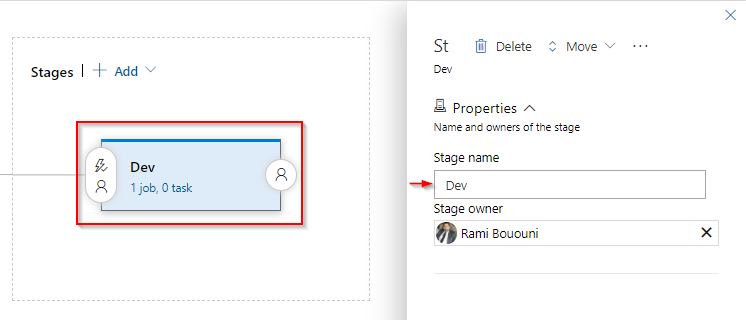
Sous Artéfacts, sélectionnez Ajouter pour ajouter un artéfact. Spécifiez votre type de source et remplissez les champs requis (ceux-ci varient en fonction du type de source sélectionné). Sélectionnez Ajouter quand vous avez terminé.
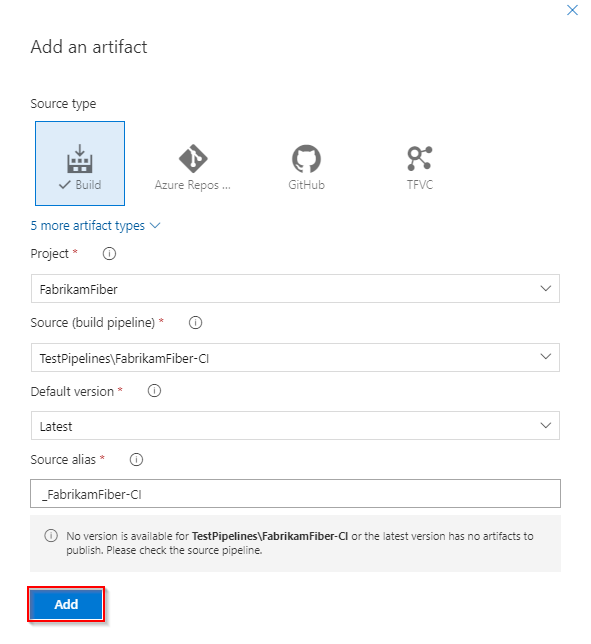
Sélectionnez l'icône Déclencheur de déploiement continu, puis activez le Déclencheur de déploiement continu pour créer une version chaque fois qu'un nouvel artefact est disponible.
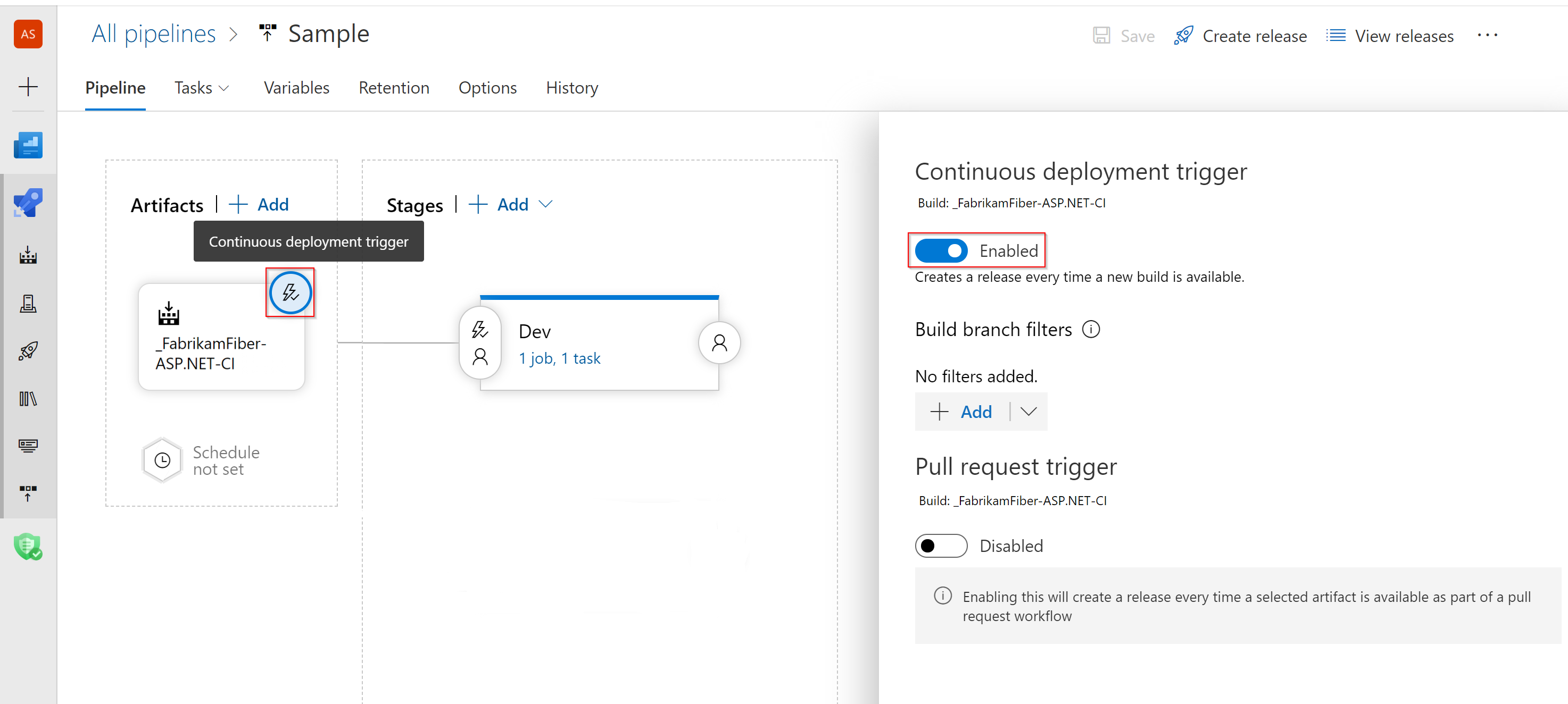
Dans l'étape Dev, sélectionnez l'icône Conditions de pré-déploiement et définissez le déclencheur de déploiement sur Après la publication. Cela déclenchera un déploiement vers cette étape chaque fois qu'une nouvelle version sera créée.
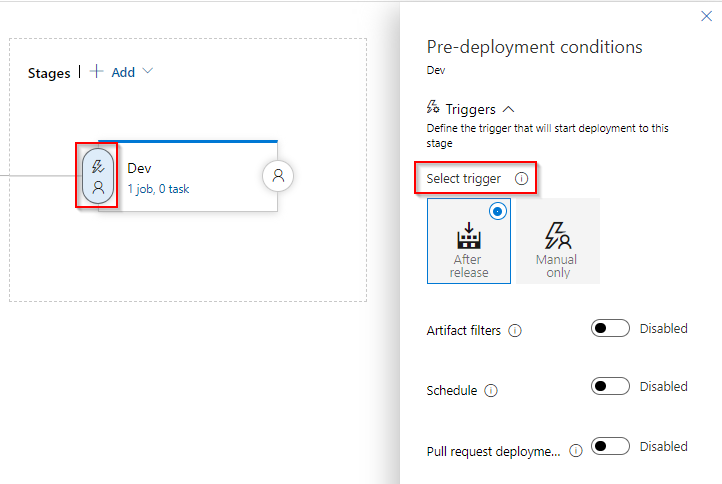
Toujours dans les conditions de pré-déploiement, activez les filtres d'artefact, sélectionnez Ajouter, puis spécifiez l'artefact que vous avez sélectionné plus tôt et définissez la branche de construction sur Dev.
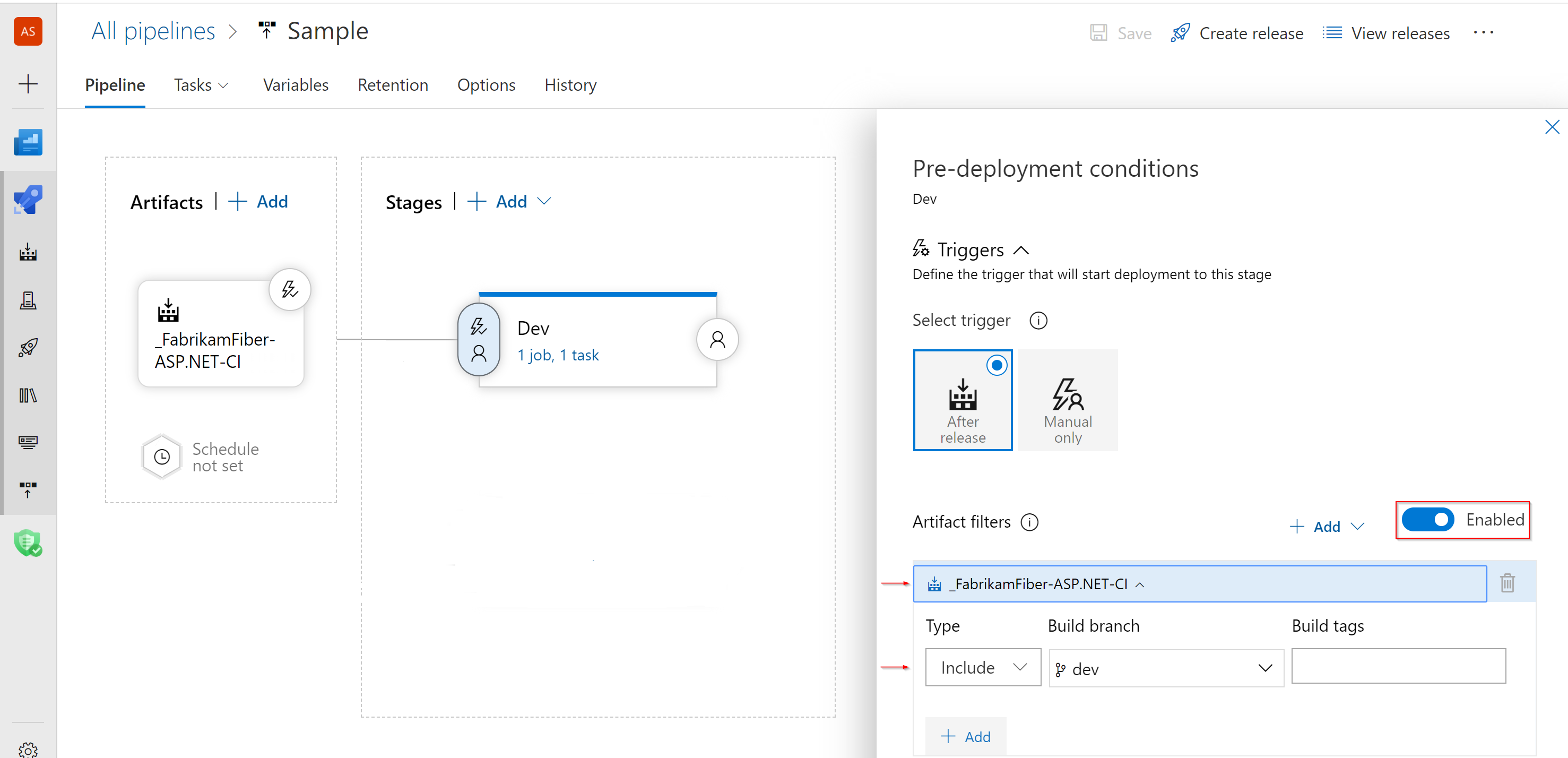
Ajouter une nouvelle étape
Connectez-vous à votre organisation Azure DevOps puis accédez à votre projet.
Sélectionnez Pipelines>Versions, sélectionnez votre pipeline de mise en production, puis sélectionnez Éditer.
Sous Étapes, sélectionnez Ajouter>nouvelle Étape pour ajouter une nouvelle étape.
Sélectionnez Démarrer par un travail vide lorsque vous êtes invité à sélectionner un modèle.
Sélectionnez votre nouvelle étape et renommez-la Prod. Les étapes suivantes montrent comment configurer cette étape pour qu'elle se déclenche lorsqu'un artefact est publié à partir de la branche principale.
Sélectionnez votre étape Prod, sélectionnez l'icône Conditions de pré-déploiement et définissez le déclencheur de déploiement sur Après la publication. Cela garantit le déploiement vers cette étape chaque fois qu'une nouvelle version est créée.
Sélectionnez le bouton à bascule pour activer les filtres d'artefacts. Sélectionnez Ajouter, puis spécifiez l'artefact que vous avez sélectionné plus tôt et définissez la branche de Build sur principale.
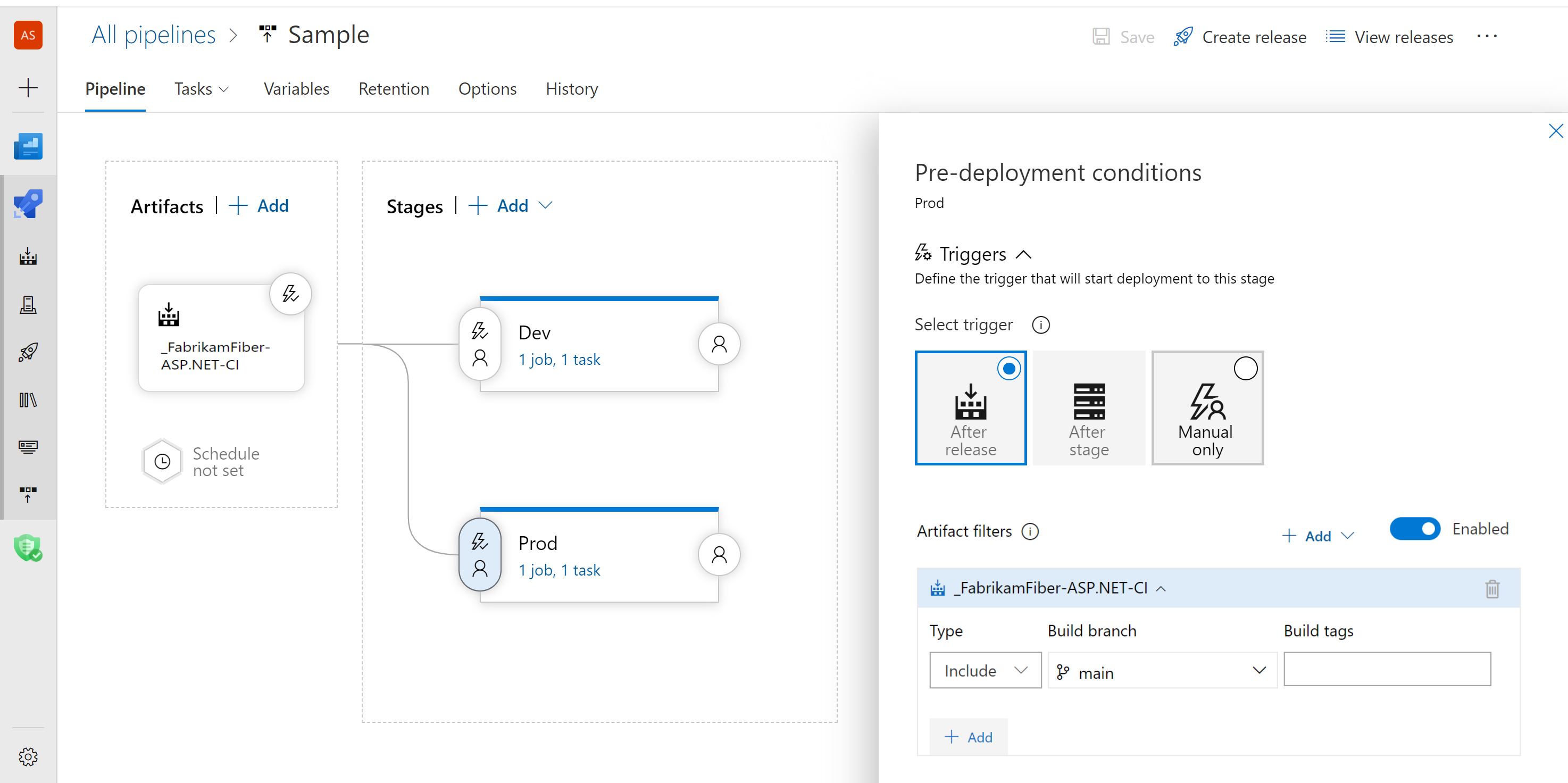
Déployer vers une étape spécifique
Maintenant que vous avez configuré vos étapes, chaque fois qu'un nouvel artefact est disponible, le pipeline de publication détectera la branche qui a déclenché la construction et déploiera uniquement vers l'étape appropriée.
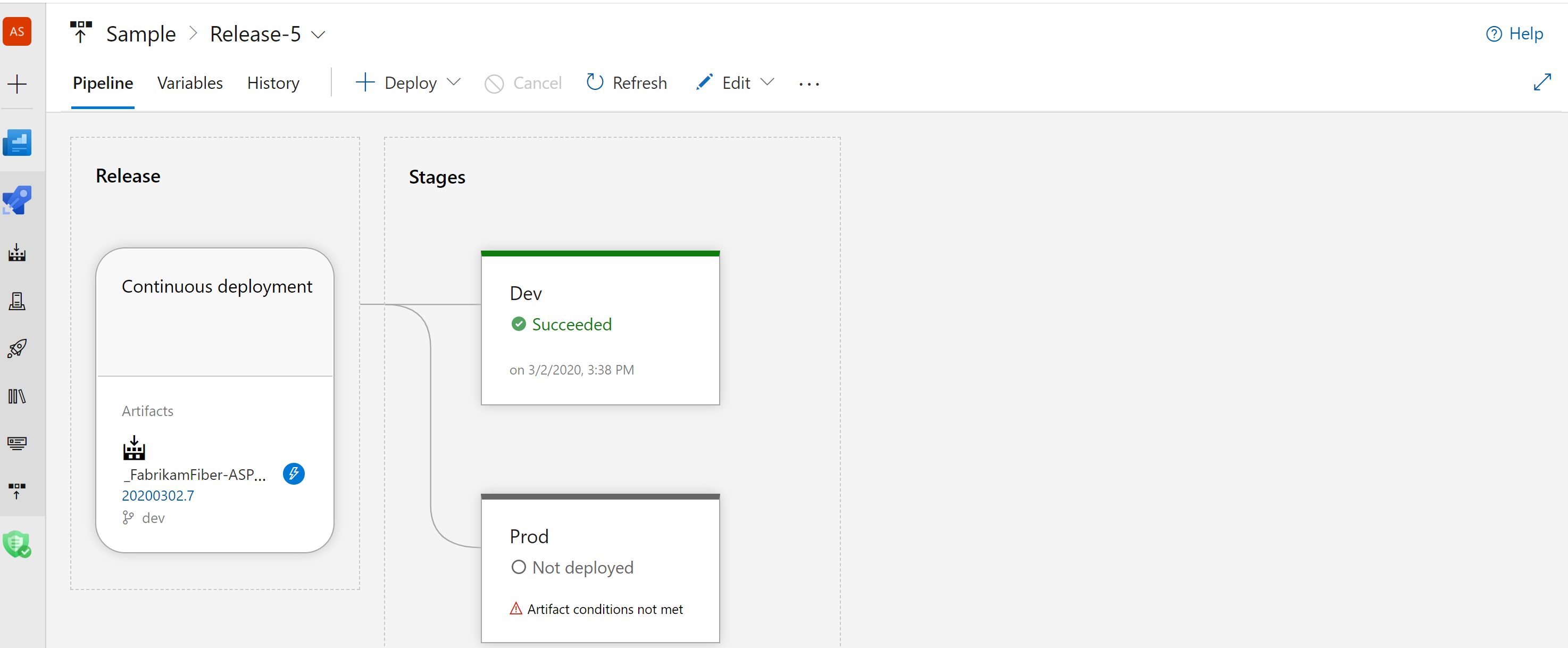
Articles connexes
Commentaires
Bientôt disponible : Tout au long de 2024, nous allons supprimer progressivement GitHub Issues comme mécanisme de commentaires pour le contenu et le remplacer par un nouveau système de commentaires. Pour plus d’informations, consultez https://aka.ms/ContentUserFeedback.
Envoyer et afficher des commentaires pour